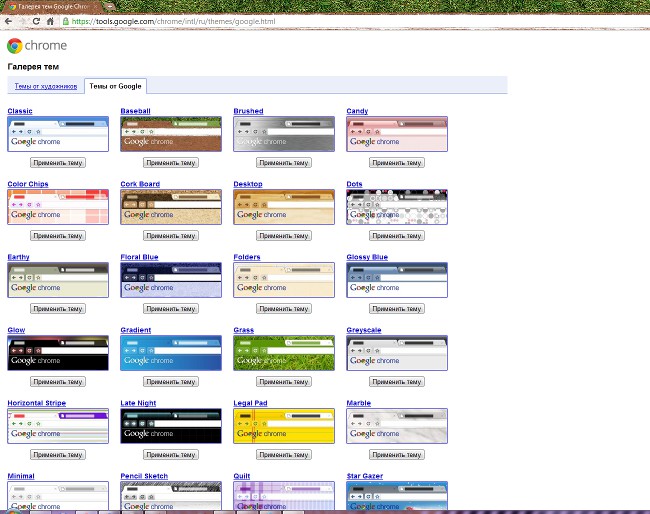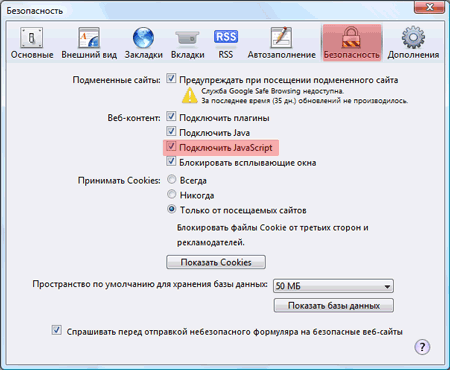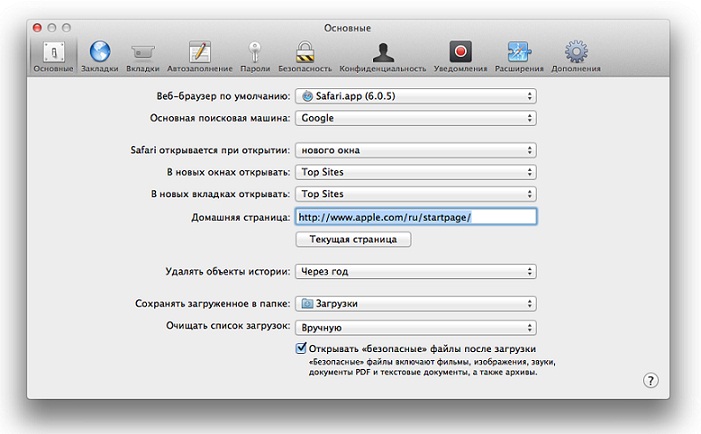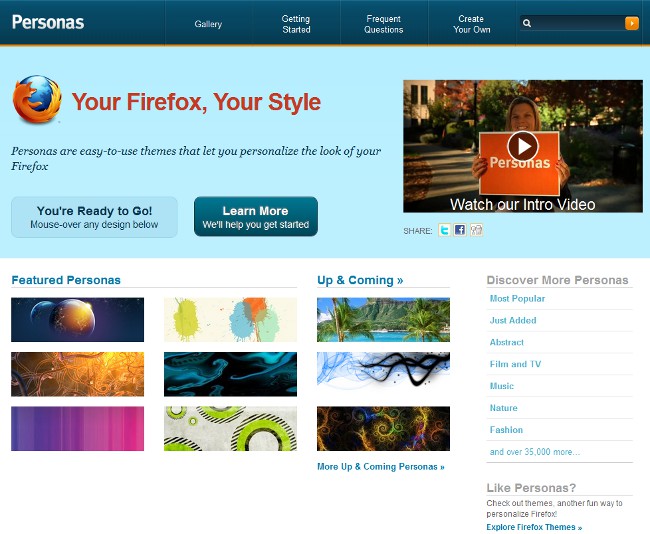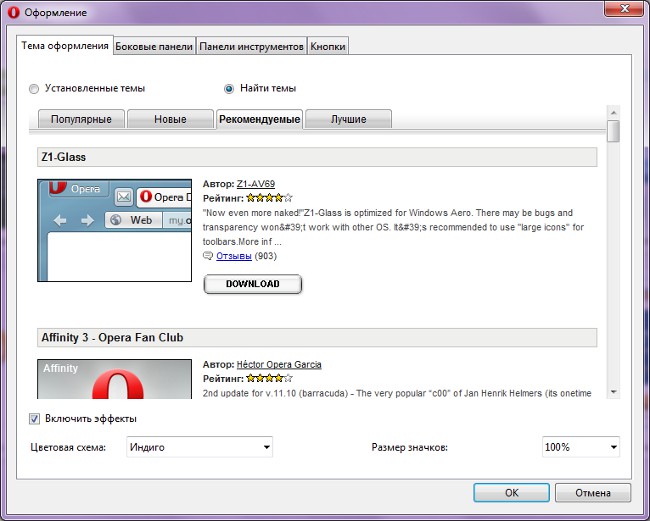Temas para Google Chrome: ¿cómo instalar?
 El país de los Soviets sigue diciendo dónde encontrar y cómo instalar temas para navegadores populares. Ya hemos escrito sobre cómo usar el servicio Personas para Firefox y cómo instalar temas para Opera, hoy es el navegador Google Chrome. Y entonces, cómo configurar temas para Google Chrome?
El país de los Soviets sigue diciendo dónde encontrar y cómo instalar temas para navegadores populares. Ya hemos escrito sobre cómo usar el servicio Personas para Firefox y cómo instalar temas para Opera, hoy es el navegador Google Chrome. Y entonces, cómo configurar temas para Google Chrome?Al igual que muchos otros navegadores, Google Chrome tiene funcionalidad incorporada para cambiar los temas. No tiene que buscar en Internet sitios contemas, descárguelos e instálelos usted mismo: los desarrolladores de navegadores le han brindado a los usuarios la opción de establecer temas para Google Chrome con tan solo un par de clics del mouse.
Para instalar un tema, debes iren la configuración del navegador haciendo clic en el icono con una llave inglesa en la barra de herramientas del navegador. Se abrirá un menú en el que deberá seleccionar la opción Opciones. Se abrirá una nueva pestaña - Configuración. A la izquierda habrá un menú de configuración con tres opciones: Básico, Personal y Avanzado. Debe seleccionar la opción Materiales personales haciendo clic en ella una vez. Una lista de configuraciones aparece en el lado derecho. En esta lista necesita el último elemento: Temas. Desde este punto puedes ir a Galería de temas de Google Chrome, para esto debes hacer clic en el enlace Obtener temas. La galería tiene dos pestañas: Temas de artistas y Temas de Google.
Cualquier tema para Google Chrome se muestra a lo largo del borde superior de la ventana del navegador y como una imagen de fondo de la página de acceso rápido. En la página general de la galería, los temas se muestran en forma de vista previa, que muestra solo el borde superior del navegador. Para ver cómo se verá la página de acceso rápido, haga clic en el nombre del tema o en la imagen (vista previa): se abrirá una página con una captura de pantalla del tema.
Para instalar un tema para el navegador Google Chrome, haga clic en el botón Aplicar tema. En la galería de temas, ella está bajo la vista previa del tema, yen la página con la captura de pantalla - la derecha de la pantalla. Cuando se pulsa el botón, el navegador descarga el archivo en sí con el tema e instalarlo automáticamente. Después de instalar la parte superior se tira de la etiqueta "tema se ha instalado" nombre del tema "" Si no te gusta la forma en que el navegador se ve con un nuevo tema, haga clic en el botón Cancelar - el tema anterior. Si el tema que le guste, simplemente haga clic en la X en la parte derecha de la tira para cerrarla.
Si no le gusta alguno de los temas estándar ofrecidos en la galería de temas de Google, puede descargar temas para Google Chrome desde sitios de terceros. No recomendaremos ningún específicositios web - hay muchos de ellos. Solo queremos recordarle que no debe descargar archivos de sitios sospechosos, especialmente si se le solicita enviar un SMS a un número corto: es probable que gaste dinero, pero se mantendrá sin un tema para el navegador.
Los temas para el navegador Google Chrome tienen una extensión CRX. Si el tema que descargó estaba en el archivo, descomprímalo. Arrastre el archivo con el tema a la ventana del navegador. Aparece una advertencia en la parte inferior de la ventana: "Las extensiones y los temas pueden dañar su computadora. ¿Continuar? "Y los dos botones - Siguiente y Cancelar la transferencia. Si está seguro de que desea instalar un tema, haga clic en el botón Siguiente. Voila - ¡el tema está listo!
¿Cómo elimino un tema para el navegador Google Chrome? Hay dos opciones: instalar un nuevo temasobre el anterior (cómo hacerlo, usted ya lo sabe), o vuelva al tema clásico para Google Chrome en azul. Para hacer esto, vaya a la configuración de su navegador y cambie a la pestaña de Materiales personales. En la sección Temas, haga clic en el botón Restablecer el tema predeterminado.
Como puedes ver, instalar temas para Google Chrome tan fácil como para otros navegadores.